
Word2016脚注和尾注教程。
1.单击桌面左下角的windows菜单图标:
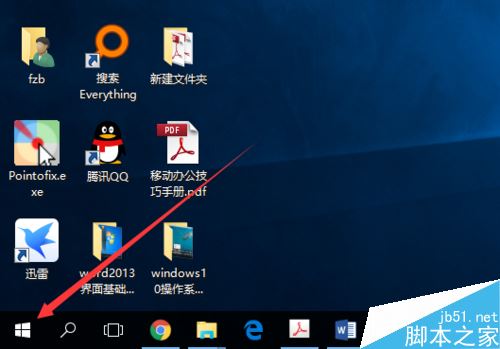
2.找到word2016的程序图标,双击鼠标运行word2016:
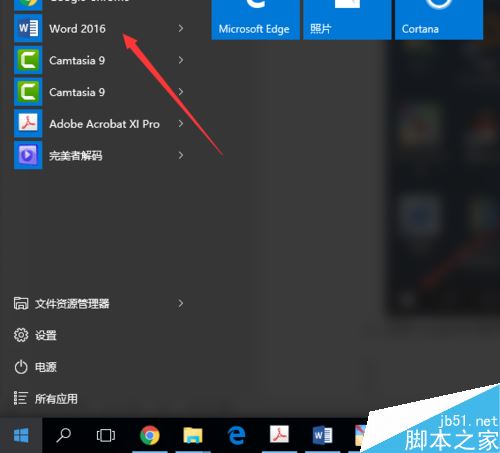
3.单击[打开]功能按钮打开您需要的文档:
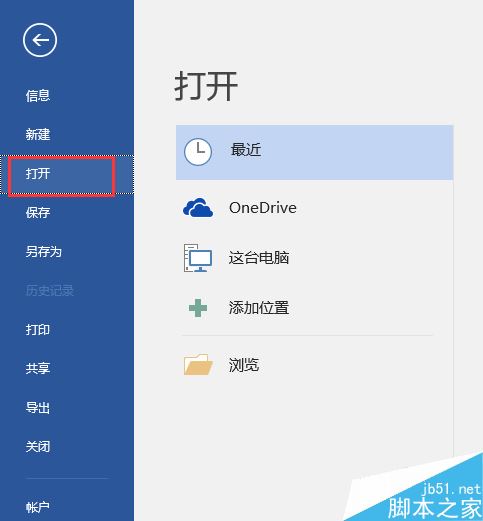
4.在打开的文档界面中,单击页面顶部的[引用]选项卡:
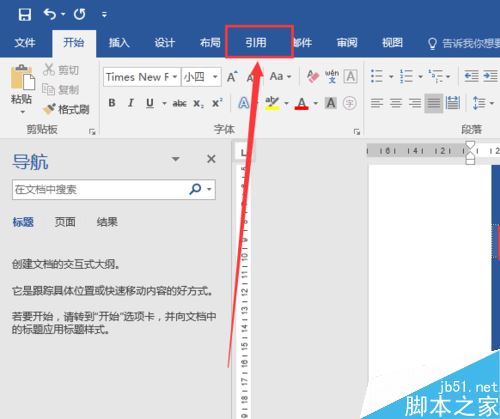
5.点击[脚注栏]中的[插入脚注按钮]进入脚注编辑位置,编辑脚注内容:
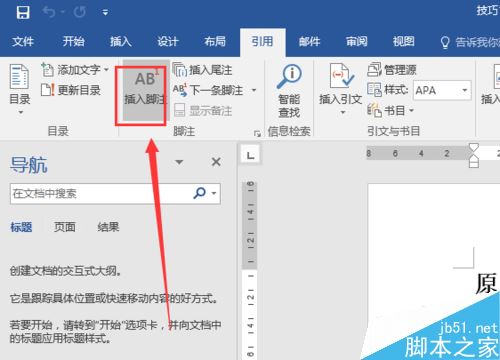

6.在“脚注”列中,转到尾注编辑位置并编辑尾注内容:
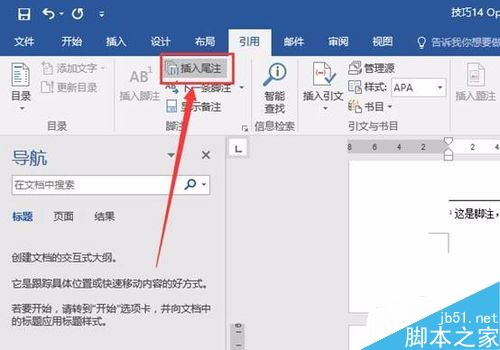
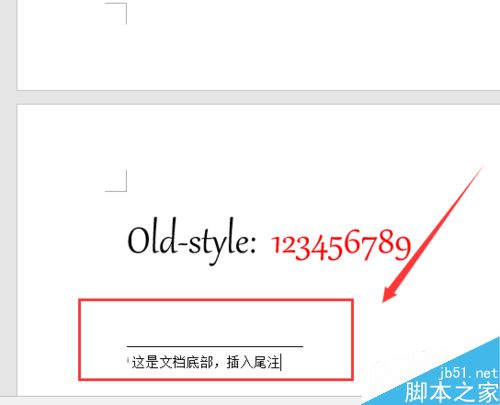
脚注和尾注用于为打印文档中的文本提供解释、注释和相关参考资料。脚注可以用来注释文档的内容,尾注可以用来解释引用的文档。
相关阅读:
word2016中如何添加多个文本水印?如何调整水印位置?
Word2016打不开低版本文档提示不兼容怎么办?
Word2016中如何插入页眉页脚?Word2016页眉和页脚添加教程。
以上就是本文的全部内容,希望对大家有所帮助。有其他问题可以留言交流。请继续关注!